Pokud se některé buňky, řádky nebo sloupce na listu nezobrazí, můžete zkopírovat všechny buňky nebo jenom viditelné buňky. Excel standardně kopíruje kromě viditelných buněk i skryté nebo filtrované buňky. Pokud to nechcete, pomocí postupu v tomto článku zkopírujete jenom viditelné buňky. Můžete například zkopírovat jenom souhrnná data z listu s osnovou.
Postupujte takto:
-
Vyberte buňky, které chcete zkopírovat. Další informace najdete v tématu Výběr buněk, oblastí, řádků nebo sloupců na listu.
Tip: Chcete-li zrušit výběr buněk, klikněte na libovolnou buňku v listu.
-
Klikněte na Domů > Najít & Vybrat a vyberte Přejít na jinak.
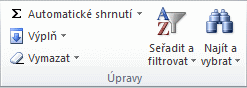
-
Klikněte na Pouze viditelné buňky > OK.
-
Klikněte na Kopírovat (nebo stiskněte Ctrl+C).
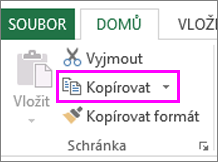
-
Vyberte levou horní buňku oblasti pro vložení a klikněte na Vložit (nebo stiskněte Ctrl+V).
Tip: Pokud chcete výběr zkopírovat do jiného listu nebo sešitu, klikněte na jiné ouško listu nebo přepněte do jiného sešitu a vyberte levou horní buňku oblasti pro vložení.
Poznámka: Zkopírovaná data se vloží do souvislých řádků nebo sloupců. Pokud oblast pro vložení obsahuje skryté řádky nebo sloupce, bude pravděpodobně třeba zobrazit celou oblast pro vložení, aby byly vidět všechny zkopírované buňky.
Když zkopírujete a vložíte viditelné buňky z oblasti dat, která obsahuje skryté buňky nebo je pro ni použitý filtr, můžete si všimnout, že se skryté buňky vloží spolu s těmi viditelnými. Při kopírování a vkládání oblasti buněk v Excel pro web to bohužel nejde změnit, protože možnost vložit jenom viditelné buňky není dostupná.
Pokud jsou ale data formátovaná jako tabulka s použitým filtrováním, pak zkopírovat a vložit jenom viditelné buňky můžete.
Pokud data nechcete formátovat jako tabulku a máte desktopovou aplikaci Excel, můžete sešit otevřít a zkopírovat a vložit viditelné buňky v ní. Uděláte to tak, že kliknete na Otevřít v aplikaci Excel a budete postupovat podle pokynů v tématu Kopírování a vkládání pouze viditelných buněk.
Potřebujete další pomoc?
Kdykoli se můžete zeptat odborníka z komunity Excel Tech nebo získat podporu v komunitách.










